bios 设置u盘启动方法
 方砖大叔
方砖大叔如果需要用U盘安装系统,怎么设置u盘启动,接下来给各位提供一下怎么设置u盘启动详细的处理方法;方法有二种,第一种是设置系统启动顺序,第二种直接选择从U盘启动。
一,直接选择从U盘启动
重启后迅速点击屏幕上提示的按键进行BIOS界面设置。如果没有显示请根据下方图片确定你的电脑进入BIOS的方法。
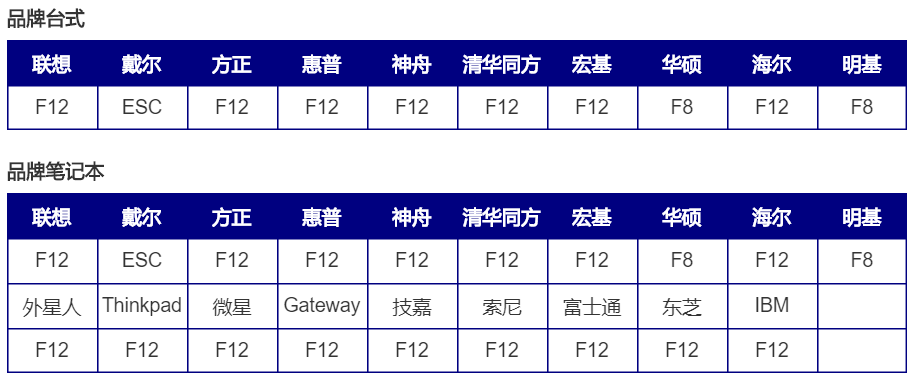
以联想电脑为例,重启后快速按F12进行BIOS设置页面
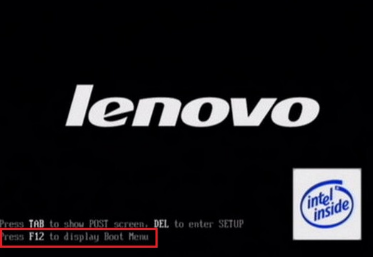
选择U盘选项后回车进入下一步,注意:通常带有“USB”字样的选项即为U盘选项。选择后回车,重启后电脑将优先U盘进行启动。
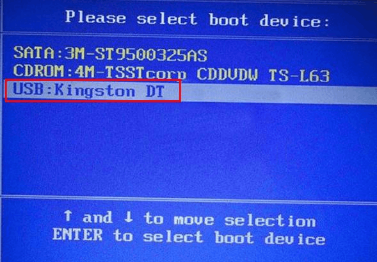
二,设置系统启动顺序
1. 首先开机按Del键进入该BIOS设置界面(不用电脑进入方法不一样,一般有以下几个键 F2,F8,F10,F12等;如果屏幕上有提示,则按屏幕提示的按键;如果没有看到请按下图进行操作);
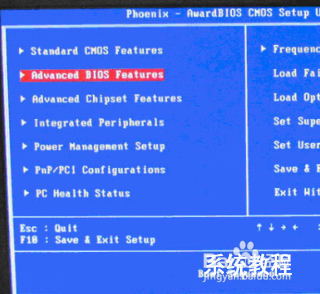
2:然后选择高级BIOS设置:AdvancedBIOSFeatures ,
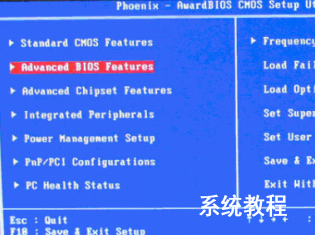
3:接着高级BIOS设置(AdvancedBIOSFeatures)界面,
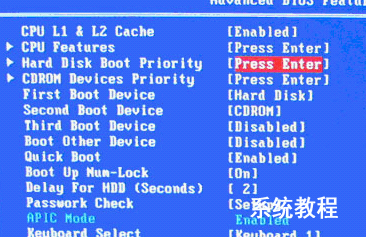
4:然后首先选择硬盘启动优先级:HardDiskBootPriority;
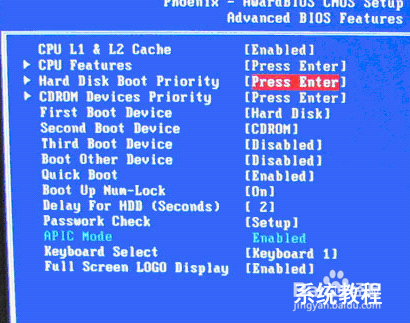
5:硬盘启动优先级(HardDiskBootPriority)选择:使用小键盘上的加减号“+、-”来选择与移动设备,将U盘选择在最上面。然后,按ESC键退出,回到图2的设置界面。
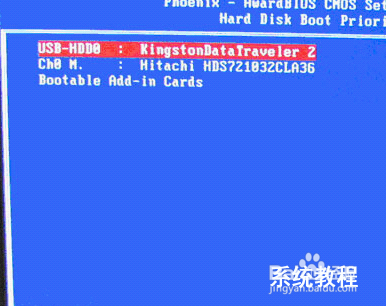
6:再选择第一启动设备(FirstBootDevice):该版本的BIOS这里没有U盘的“USB-HDD”、“USB-ZIP”之类的选项,经尝试选择移动设备“Removable”不能启动,但选择“HardDisk”可以启动电脑。
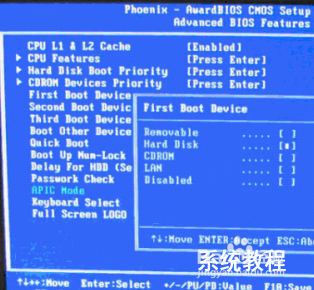
未知的网友